Apple iTunes je bil preoblikovan in ugotavljanje novega vmesnika je lahko nekoliko zastrašujoče. Kopiranje seznamov predvajanja v iPhone, iPad ali iPod je nekoliko drugačno, odvisno od različice, ki jo uporabljate. Evo, kako se to naredi.
Preden lahko svoj seznam predvajanja spustite v napravo iOS, morate omogočiti »Ročno upravljajte glasbo in videoposnetke” s temi koraki:
- Povežite napravo iOS z računalnikom. Na začetnem zaslonu iTunes boste svojo napravo našli kot majhno ikono na majhni vrstici pod gumbom za predvajanje. Izberite to ikono.
- Izberite "Povzetek“.
- Pomaknite se navzdol, dokler ne vidite "Opcije” meni.
- Preverite "Ročno upravljajte glasbo in videoposnetke” možnost.
- Izberite "Končano” in “Prijavite se” spremembe.
iTunes 12 – možnost 1
- Povežite svojo napravo z računalnikom.
- Izberite ikono za vašo napravo, ki se nahaja v zgornjem levem delu zaslona.
- Izberite "Glasba” v levem podoknu.
- Zagotovite "Sinhroniziraj glasbo” je izbrano potrditveno polje.
- VSeznami predvajanja” preverite sezname predvajanja, ki jih želite sinhronizirati z napravo iOS.
- Izberite "Sinhronizacija« in vaš seznam predvajanja bi se moral sinhronizirati.
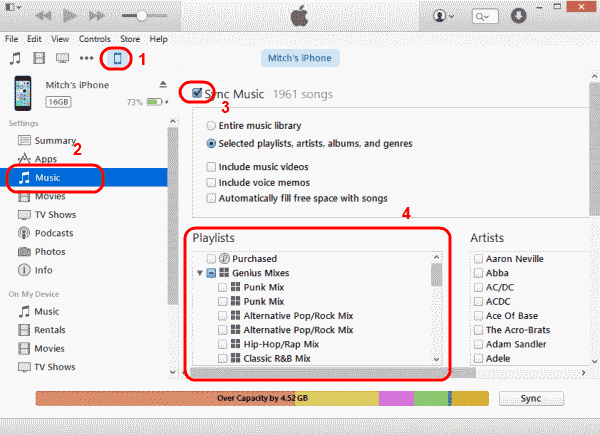
iTunes 12 – možnost 2
- Povežite svojo napravo z računalnikom.
- “Glasbeni seznami predvajanja” mora biti naveden v levem podoknu. Izberite sezname predvajanja, ki jih želite sinhronizirati, nato jih povlecite navzgor na svojo napravo, navedeno vNaprave” v levem podoknu. Nato se bodo sinhronizirali z vašo napravo.
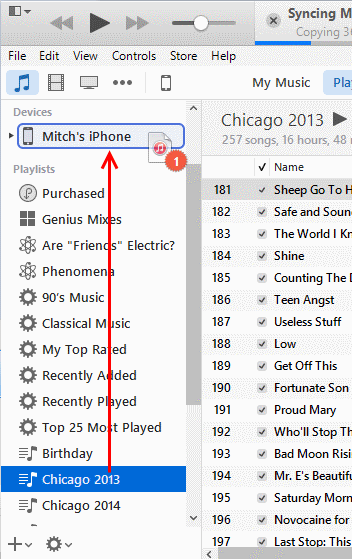
iTunes 11
- Povežite svojo napravo z računalnikom. Za vašo napravo bi se moral v zgornjem desnem delu zaslona pojaviti gumb. Kliknite ga.
- Izberite Dodati k… Tako bo na desni strani na voljo meni vsebine.

- Izberite "Seznami predvajanja« na vrhu zaslona.
- Povlecite kateri koli seznam predvajanja z leve strani na desno stran.
- Kliknite "Končano«, nato izberite »Sinhronizacija” v spodnjem desnem kotu zaslona za sinhronizacijo sprememb.
Uspešno ste prenesli seznam predvajanja na vašo napravo Apple.